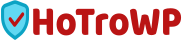Microsoft Teams là phần mềm cộng tác nhóm có thể được sử dụng để giúp các nhóm làm việc cùng nhau từ xa. Bạn có thể tìm thấy trò chuyện, cuộc gọi điện video và các công cụ cộng tác khác trong ứng dụng. Chúng tôi sẽ giải thích tất cả các tính năng quan trọng nhất để bạn có thể quyết định xem nó có đáng sử dụng hay không.
Bạn có thể sử dụng Microsoft Teams miễn phí, mặc dù các nhóm lớn hơn có thể trả tiền cho mỗi người dùng bằng Microsoft 365 Business để có quyền truy cập vào Teams cùng với tất cả các ứng dụng Office 365.
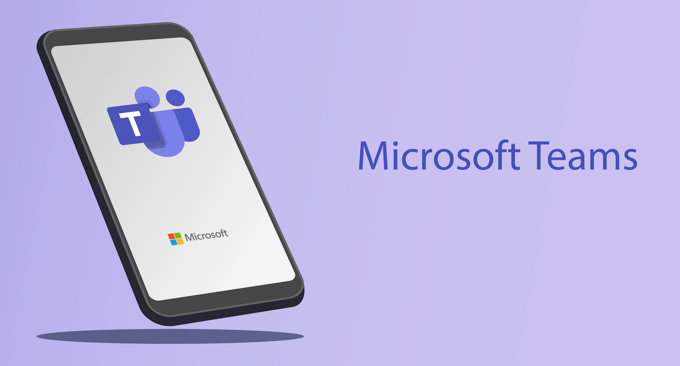
Nội dung bài viết
Microsoft Teams là gì và nó có những tính năng gì?
Trọng tâm của nó là Microsoft Teams cho phép bạn làm việc trực tuyến hiệu quả với những người khác cùng với Microsoft Office hoặc bất kỳ ứng dụng tích hợp nào khác. Bạn cũng có thể tận dụng nhiều tính năng khác nhau như họp nhóm, cuộc gọi riêng tư, v.v. mà chúng tôi sẽ giải thích chi tiết hơn bên dưới.
Cuộc họp & Gọi điện
Với Cuộc họp nhóm Microsoft, bạn có thể dễ dàng tổ chức hoặc tham gia các cuộc họp trực tuyến và đặt tốc độ cho cách trình bày cuộc họp. Điều này có nghĩa là cho dù bạn muốn trò chuyện trực tiếp hay muốn tổ chức một hội nghị với tối đa 10.000 người tham gia, điều đó hoàn toàn có thể thực hiện được từ tính năng Cuộc họp của Microsoft Team.
Bạn bắt đầu bằng việc sắp xếp một cuộc họp và lên lịch ngày giờ. Sau đó, bạn có thể gửi lời mời đến những người bạn muốn tham dự trước. Khi đến giờ họp, bạn có thể nhấp ngay để bắt đầu cuộc họp và mọi người có lời mời đều có thể tham gia.
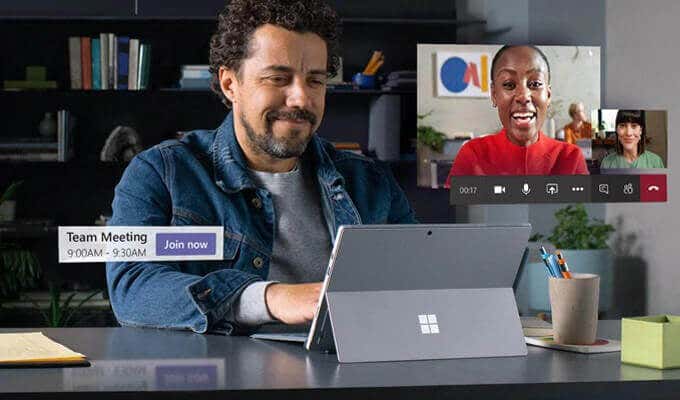
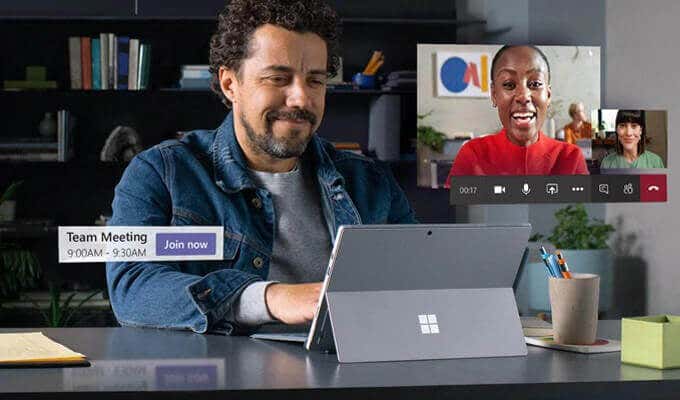
Bạn thậm chí có thể gửi lời mời tham gia cuộc họp tới những người không thuộc nhóm của bạn. Những người trong cuộc họp có thể trò chuyện qua giọng nói, video hoặc văn bản và gửi tệp cho nhau. Chia sẻ màn hình cũng có sẵn.
Sau khi Cuộc họp kết thúc, bạn sẽ có thể chia sẻ các bản ghi và ghi chú cuộc họp với nhau và bạn có thể theo dõi cuộc trò chuyện trong cuộc họp để biết thêm thông tin.
Trò chuyện, cộng tác làm việc và chia sẻ tệp
Mặc dù các cuộc họp có thể là nơi tuyệt vời để lập kế hoạch cho tương lai hoặc giúp mọi người bắt kịp tiến độ nhưng phần lớn quy trình làm việc cộng tác của bạn sẽ diễn ra trong các kênh trò chuyện Nhóm của bạn. Chủ sở hữu Nhóm có thể dễ dàng tạo các kênh trò chuyện riêng biệt, giúp người dùng dễ dàng duy trì cuộc trò chuyện trong các lĩnh vực liên quan hơn.
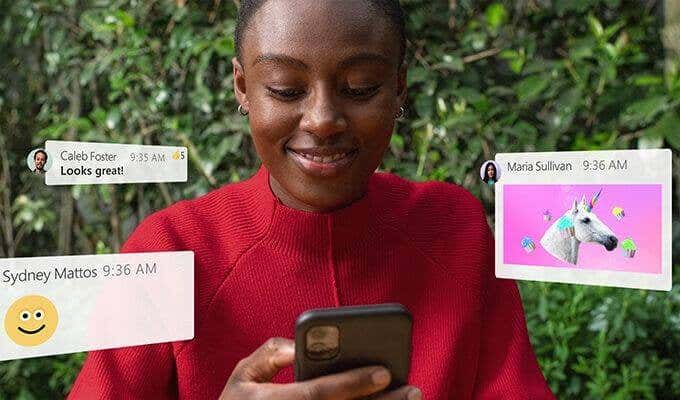
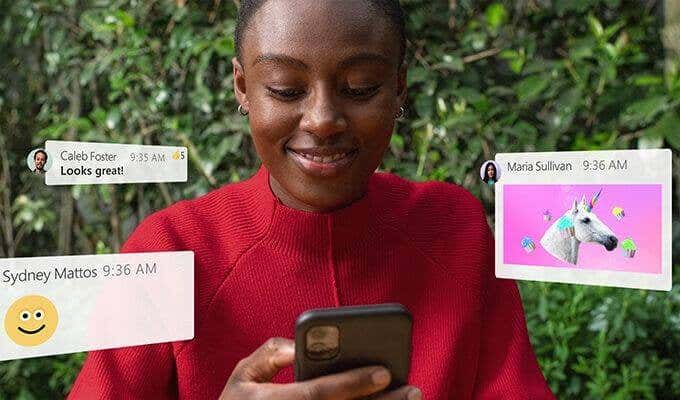
Trong mỗi kênh trò chuyện, các thành viên trong nhóm có thể sử dụng @đề cập đến ra lệnh đề cập đến người dùng khác, chia sẻ liên kết tới tài liệu Microsoft Office để cộng tác làm việc hoặc chia sẻ nội dung khác như hình ảnh, video hoặc tệp đính kèm. Tất cả tin nhắn trò chuyện đều được lưu trữ trực tuyến và bạn có thể nhanh chóng tìm kiếm lại các cuộc trò chuyện trước đây hoặc đánh dấu các tin nhắn quan trọng.
Ngoài ra, mỗi thành viên Nhóm Microsoft có thể trò chuyện và gọi điện riêng tư với các thành viên khác trên Nhóm Microsoft. Bằng cách này, bạn có thể cùng nhau thực hiện các nhiệm vụ trong các kênh trò chuyện chính cho nhóm của mình và liên hệ với từng người khác vì các mục đích cụ thể hơn.
Ứng dụng tích hợp & Chức năng của bên thứ ba
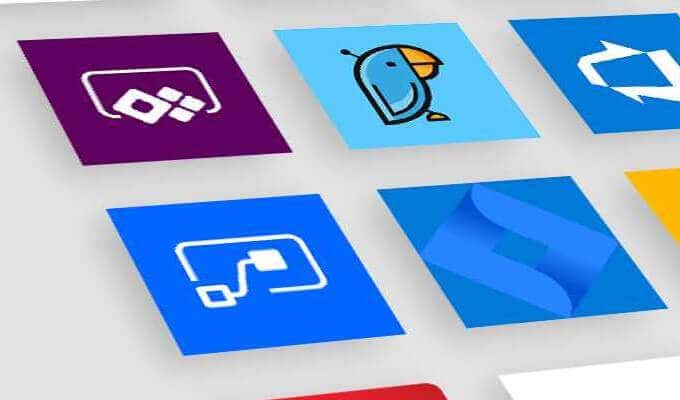
Microsoft Teams cũng cho phép người dùng thêm bot hoặc tích hợp ứng dụng vào nhóm của họ. Ví dụ: ứng dụng Microsoft Team Trello sẽ thêm một tab mới trong nhóm của bạn mà bạn có thể sử dụng để theo dõi tiến trình đạt được trong Trello.
Microsoft Teams có thể tự xử lý các cuộc gọi điện video, nhưng nếu bạn cần liên hệ với ai đó thông qua Zoom, bạn sẽ rất vui khi biết rằng việc tích hợp Zoom giúp thực hiện việc này rất dễ dàng mà không cần rời khỏi Microsoft Teams.
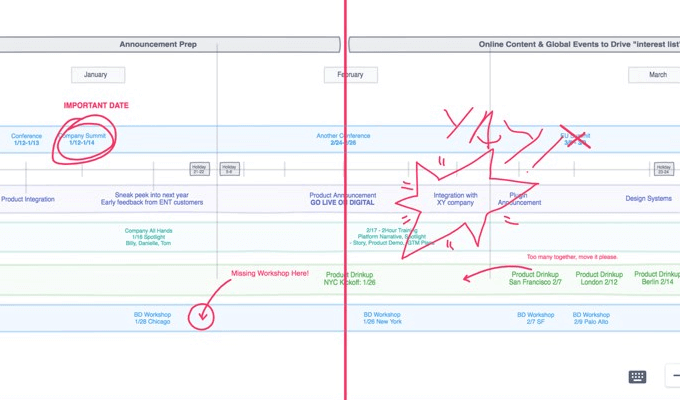
Hay còn Freehand thì sao? Với tính năng này, người dùng trong nhóm của bạn có thể truy cập bảng trắng ảo trong khi trò chuyện hoặc Cuộc họp và có thể viết nguệch ngoạc trên đó. Nó hoàn hảo để chú thích hình ảnh hoặc giải thích chi tiết cho các hội nghị lớn hơn.
Có vô số tiện ích tích hợp Microsoft Teams sẵn có và chúng có thể là giải pháp hoàn hảo để giúp cuộc sống cộng tác của bạn trở nên dễ dàng hơn. Bạn có thể xây dựng các ứng dụng tùy chỉnh của riêng mình dành riêng cho Microsoft Teams. Bằng cách này, nếu bạn có một nhóm lớn nhưng cần một chức năng cụ thể, bạn có thể thuê một nhà phát triển để tạo tính năng đó cho mình.
Bạn bắt đầu với Microsoft Teams như thế nào?
Bắt đầu với Microsoft Teams rất dễ dàng. Hãy xem cách thành lập đội của riêng bạn. Sau đó, chúng tôi sẽ giải thích cách bạn có thể tham gia một nhóm.
- Trước tiên, bạn phải truy cập trang web đăng ký Microsoft Teams và đăng ký miễn phí. Nếu bạn đã có tài khoản Microsoft, bạn có thể đăng nhập.
- Thực hiện các bước để thành lập nhóm của bạn.
- Tiếp theo, nhấp vào Tải xuống ứng dụng Windows nút khi được nhắc. Ngoài ra, hãy truy cập trang tải xuống.
- Chạy trình cài đặt cho Microsoft Teams, sau đó khi nó mở ra, hãy đăng nhập vào tài khoản Microsoft đã tạo trước đó của bạn. Nhấp chuột Tiếp tục khi được thông báo Chào mừng đến với Teams nhắc nhở.
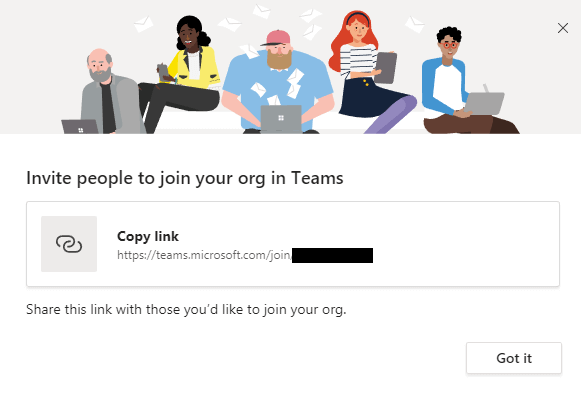
- Bạn sẽ được cung cấp một liên kết có thể chia sẻ với người khác để mời họ vào nhóm của bạn. Điều này cũng sẽ được gửi qua email cho bạn để bạn có thể sử dụng nó sau này bất cứ lúc nào.
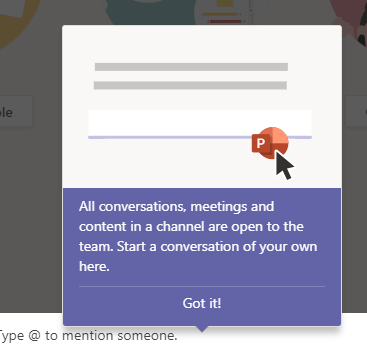
- Nhấp chuột Hiểu rồi và sau đó thực hiện quá trình giới thiệu. Bạn sẽ thấy một số chú giải công cụ bật lên giải thích cách hoạt động của các kênh, cuộc trò chuyện và cuộc họp. Hãy lưu ý đến tab ở phía bên trái – tab này được sử dụng để chuyển đổi nhanh chóng giữa nhóm của bạn, thông báo, tệp và cuộc trò chuyện riêng tư.
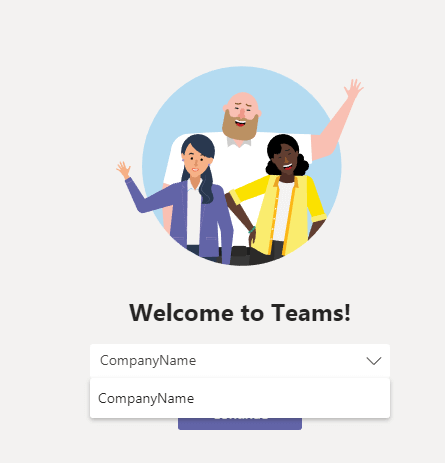
- Nếu bạn cần tham gia một nhóm, hãy yêu cầu thành viên trong nhóm của bạn gửi lời mời và truy cập liên kết trong trình duyệt của bạn. Enter thông tin chi tiết của bạn nếu cần thiết, sau đó nhấp vào Gửi yêu cầu. Sau khi yêu cầu được phê duyệt, bạn có thể đăng nhập vào Microsoft Teams và có thể nhấp vào hộp thả xuống để chọn nhóm bạn được mời tham gia.
Có liên quan: Tìm hiểu cách khắc phục sự cố khi cài đặt Teams không thành công.
Microsoft Teams có phải là phần mềm cộng tác nhóm tốt duy nhất không?
Có vô số ứng dụng cộng tác nhóm hiện có nhưng chỉ một số ứng dụng chọn lọc thường được coi là đối thủ cạnh tranh của Microsoft Teams.
Đối với hầu hết người dùng, Microsoft Teams sẽ là quá đủ để cộng tác hiệu quả, nhưng nếu bạn muốn tìm hiểu về các lựa chọn thay thế tiềm năng thì một trong những đối thủ cạnh tranh lớn nhất của Microsoft Teams là Slack. Ngoài ra còn có một số ứng dụng cộng tác nhóm tuyệt vời khác nếu cả hai ứng dụng này đều không thành công.